Зачем нужен PRO-режим камеры смартфона? Объясняем на примерах
Иногда его называют ручным, потому что он позволяет вручную установить практически все параметры съемки.


Многие современные смартфоны уже дают фору фотоаппаратам-мыльницам. Возможностей у них становится все больше, разрешение датчиков — все выше. Еще и софт более продвинутый — по факту снимки со смартфона среднего класса получаются ничуть не хуже, чем с недорогого фотоаппарата.
Конечно, большинство из нас снимают в автоматическом режиме. Но производители все чаще добавляют ручной: в нем можно самостоятельно устанавливать основные параметры съемки. Правда, не все знают, зачем это вообще нужно. Давайте разберемся по порядку. Вот так выглядит экран режима «Профи» на POCO X3 NFC.

Что здесь за параметры, и за что они отвечают?
LENS. Это выбор объектива. В POCO X3 NFC их три: обычный, ультраширокий и макро. Менять их можно и в обычном режиме кнопками «зума», не обязательно переходить в профессиональный.
EV. Это «Exposure Value», величина экспозиции. Тоже не самый важный параметр. Не вдаваясь в тонкости, опишем его так: изменяя EV, можно сделать фото чуть светлее или темнее.
ISO. Чувствительность матрицы к свету. Чем выше ISO, тем светлее будут снимки при остальных одинаковых параметрах. Например, ночью при съемке «с руки» у вас будет выбора: придется ставить высокую чувствительность, чтобы не получить в результате «квадрат Малевича». Выбирать этот параметр вручную тоже не всегда есть смысл.

S. Вот это уже интереснее. Буквой S обозначают выдержку. Она может быть, например, 1/100 с или 20 с (минимальное и максимальное значение зависят от модели). Соответственно, минимальная выдержка позволяют «замораживать» объекты: например, лошадь в прыжке или едущего велосипедиста. А автоматическом режиме они могут оказаться смазанными.
Можно, наоборот, специально установить выдержку побольше. Тогда можно добиться эффектного «смаза» — размытия движущихся объектов. Не претендуем на высокую художественную ценность этой фотографии, но смысл она передает.
[Инструкции] Полный обзор режима ‘Профи’ в камере.
Сегодня поговорим о доступном режиме в приложении ‘Камера’— ‘Профи’.
Вернее будет полный обзор этого на первый взгляд непонятного режима, так сказать расставим все точки над i.
Вообще для чего данный режим предназначен? Ведь есть обычный режим ‘Фото’, которым гораздо удобнее пользоваться, и все настраивается автоматически.
В этом то и дело, что Автоматически. Мое мнение, что искусственный интеллект, никогда не превзойдет человеческий.
И так, главное отличие режима ‘Профи’ от режима ‘Фото’ (и не только), что в этом режиме все нужно настраивать вручную. Но в этом большой плюс, просто огромный! Благодаря этому режиму (Профи) можно делать потрясающие снимки, которые невозможно сделать в других режимах. Например: сфотографировать красивую луну, звёздное небо, сфотографировать дорогу с размытыми фарами автомобилей (фото с длинной выдержкой) и многое другое. Все зависит от вашей фантазии.
Но как разобраться со всеми функциями которые доступны в этом режиме, какая функция и за что она конкретно отвечает и настраивает. Этих функций много, и каждую подробно разберём. Об этом собственно моя тема.
Приступим.
Первое что нужно, нужно зайти в Камеру, и открыть режим ‘Профи’. Вот как он выглядит (фото).
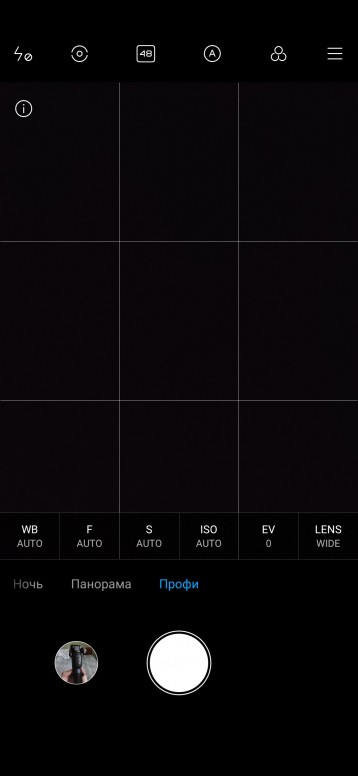
Screenshot_2020-08-17-09-30-52-041_com.android.camera.jpg (356.91 KB, Downloads: 14)
2020-08-17 18:27:23 Upload
Но мы начнем изучать сверху.
Сверху мы видим панель с настройками (фото) И пойдем разбирать их слева направо.
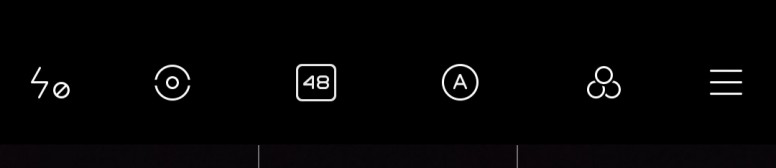
IMG_20200817_093143.jpg (23.86 KB, Downloads: 12)
2020-08-17 18:29:35 Upload
1. Фонарик (фото №1)
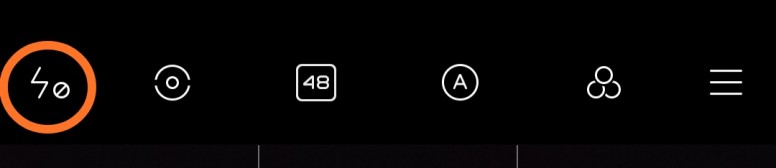
IMG_20200817_093236.jpg (41.46 KB, Downloads: 10)
2020-08-17 18:31:12 Upload
IMG_20200817_093921.jpg (32.5 KB, Downloads: 16)
2020-08-17 18:32:13 Upload
2. Режимы измерения экспозиции (фото №2 и 2.1)
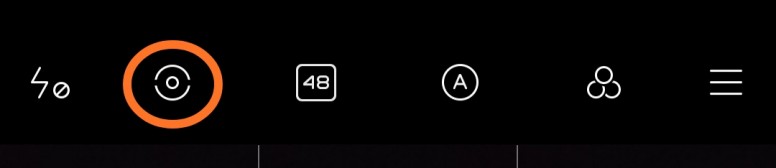
IMG_20200817_093255.jpg (41.99 KB, Downloads: 15)
2020-08-17 18:35:00 Upload

IMG_20200817_093942.jpg (43.25 KB, Downloads: 10)
2020-08-17 18:35:00 Upload
‘Центровзвешенный’ замер экспозиции— в основном сфокусирован на центре кадра и учитывает яркость небольшой области вокруг.
‘Усредненный’ замер экспозиции— учитывает все области изображения и лучше подходит для равномерно освещенных кадров.
‘Точечный’ замер экспозиции— охватывает только область в определенной точке, обеспечивая точечный контроль над экспозицией.
3. ’48’— эта функция включает режим фотографии в качестве FullHD (эта функция может отсутствовать в некоторых моделях. А на некоторых может быть и больше: ’64’ и т.д.).
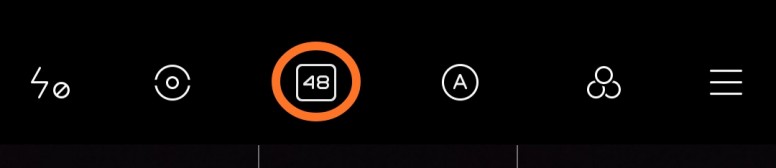
IMG_20200817_093311.jpg (40.2 KB, Downloads: 10)
2020-08-17 18:38:41 Upload
4. ‘А’— в ней доступны две настройки (фото №4 и 4.1)
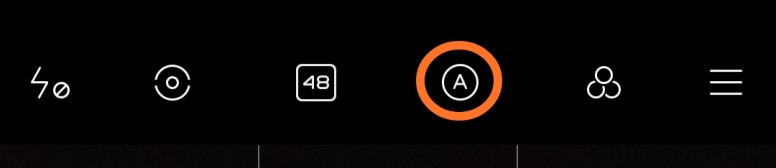
IMG_20200817_093333.jpg (39.42 KB, Downloads: 8)
2020-08-17 18:40:23 Upload

IMG_20200817_094025.jpg (36.34 KB, Downloads: 14)
2020-08-17 18:40:23 Upload
‘Выделение области фокусировки’— нужно выбрать область фокусировки объекта, и она будет подсвечена красным цветом. Чем лучше фокусировка объекта, тем жирнее и краснее цвет (фото №4.2)

Screenshot_2020-08-17-12-57-13-714_com.android.camera.jpg (1.11 MB, Downloads: 10)
2020-08-17 18:43:21 Upload
Screenshot_2020-08-17-13-08-49-641_com.android.camera.jpg (1.41 MB, Downloads: 13)
2020-08-17 18:41:58 Upload
Это позволит лучше выбрать выдержку (выдержу тоже разберём).
5. ‘Эффекты’ (фото №5)
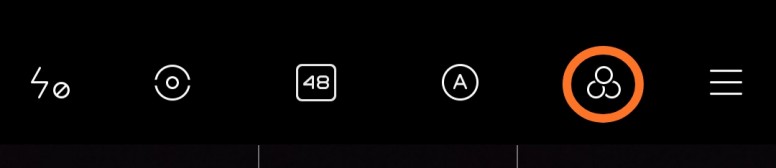
IMG_20200817_093424.jpg (38.68 KB, Downloads: 12)
2020-08-17 18:55:06 Upload

IMG_20200817_094224.jpg (166.16 KB, Downloads: 10)
2020-08-17 18:55:06 Upload
Здесь тоже все понятно. Снизу появляется специальная панель с фильтрами.
Теперь переходим на нижнюю панель.
Именно она самая основная. (фото №6).
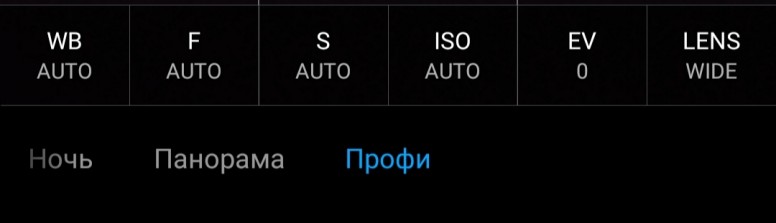
IMG_20200817_093125.jpg (69.99 KB, Downloads: 8)
2020-08-17 18:57:54 Upload
Также идём слева направо.
1. ‘WB’— баланс белого (фото №1).
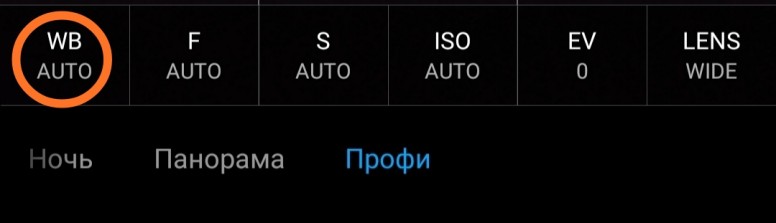
IMG_20200817_093448.jpg (85.78 KB, Downloads: 17)
2020-08-17 18:57:54 Upload
IMG_20200817_094352.jpg (107.48 KB, Downloads: 10)
2020-08-17 18:57:54 Upload
Бала́нс бе́лого цве́та (также кратко называемый баланс белого) — один из параметров метода передачи цветного изображения, определяющий соответствие цветовой гаммы изображения объекта цветовой гамме объекта съёмки.
2. ‘F’— фокусировка (фото №2).
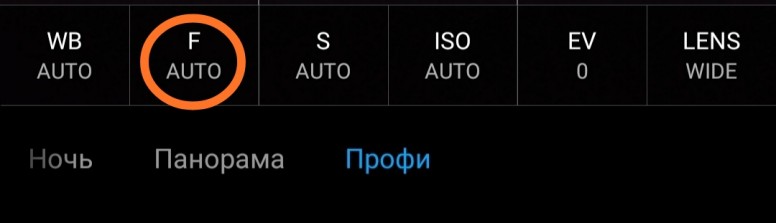
IMG_20200817_093505.jpg (86.06 KB, Downloads: 13)
2020-08-17 19:01:34 Upload
CollageMaker_20200811_102349212.jpg (1020.02 KB, Downloads: 12)
2020-08-17 19:03:13 Upload
3. ‘S’— выдержка (фото №3).
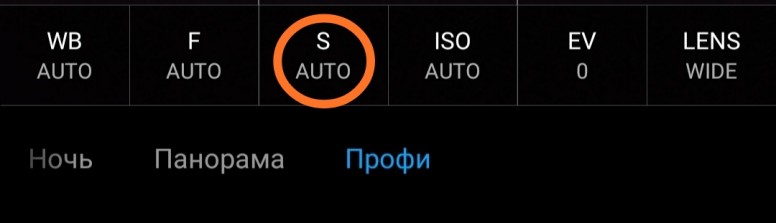
IMG_20200817_093529.jpg (85.6 KB, Downloads: 14)
2020-08-17 19:04:40 Upload
IMG_20200817_160807.jpg (5.53 MB, Downloads: 7)
2020-08-17 19:08:26 Upload
Но чем меньше скорость спуска затвора, тем чувствительнее матрица становится к свету. Максимум можно выдержать 32 секунды (фото №6. Первое фото показывает минимальную шкалу скорости спуска затвора. Второе фото показывает максимальную шкалу скорости спуска затвора).
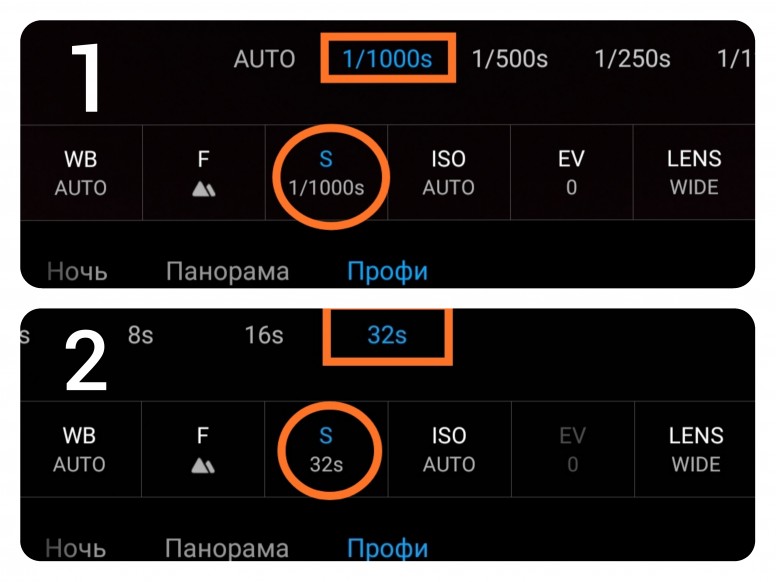
CollageMaker_20200811_102104231.jpg (1.45 MB, Downloads: 10)
2020-08-17 19:10:05 Upload
Но при этом любое движение испортит фотографию.
Именно длинной выдержкой можно получить фотографию дороги с размытыми фарами автомобилей (фото).

PSX_20200812_203112.jpg (1.19 MB, Downloads: 13)
2020-08-17 19:12:44 Upload
Но для этого нужен будет штатив.
4. ISO— (фото №4) увеличивает чувствительность камеры к свету.
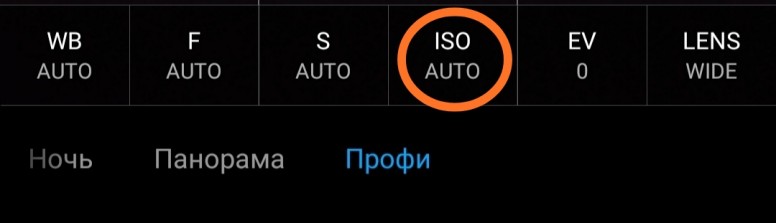
IMG_20200817_093546.jpg (87.57 KB, Downloads: 10)
2020-08-17 19:04:40 Upload
CollageMaker_20200811_102241142.jpg (1.22 MB, Downloads: 16)
2020-08-17 19:15:17 Upload
5. ‘EV’— Экспокоррекция (фото №5).
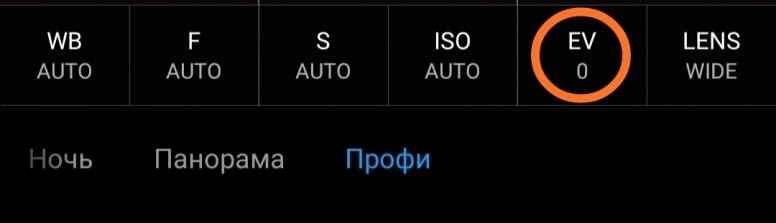
IMG_20200817_093601.jpg (85.75 KB, Downloads: 14)
2020-08-17 19:04:40 Upload
Эта функция позволяет принудительно изменять измеренную экспозицию для увеличения яркости изображения или его затемнения. Подойдёт для того, если фотографии получаются засвеченные или затемнённые.
6. ‘LENS’— объективы (фото №6 и 6.1).
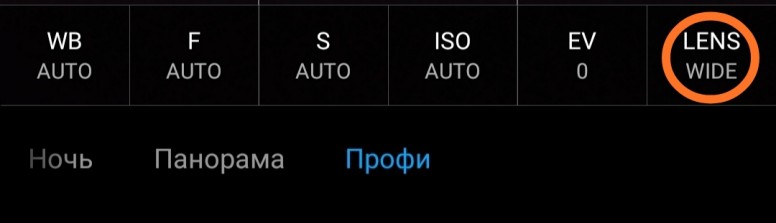
IMG_20200817_093620.jpg (84.52 KB, Downloads: 11)
2020-08-17 19:04:40 Upload
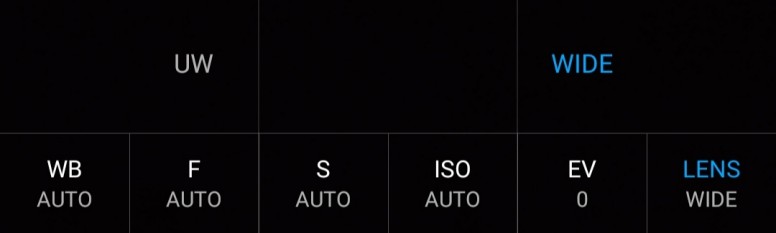
IMG_20200817_161920.jpg (66.63 KB, Downloads: 11)
2020-08-17 19:19:31 Upload
Доступны два объектива:
WIDE— широкоугольный.
UW— сверхширокоугольный.
Теперь думаю стало гораздо понятнее.
Конечно ещё лучше материал усвоится, если самому освоить этот режим. Потренироваться, поснимать в темное время суток, в светлое время суток.
Можно также попробовать сделать снимок звёздного неба используя функции S и ISO, кому интересно, вот ссылка на эту тему: Фотографируем звёздное небо на камеру смартфона, там на практике объясняется как сделать такую фотографию.
Хорошо понять и освоить навыки профессиональной фотографии на смартфон поможет только практика.
Профессиональный режим в мобильной фотографии


Содержание
Содержание
Смартфоны сейчас — мастера на все руки, в том числе и в фотографии. В каждом уважающем себя флагмане будут различные «примочки»: размытый фон, как будто снято на портретник, ночная съемка и другие. Но PRO-режим по-настоящему развязывает руки, потому что позволяет настроить камеру смартфона как фотоаппарат. Как именно это сделать и к какому результату приведет настройка — в этой статье.
Чем профессиональный режим отличается от автоматического
Режим AUTO — это режим фотосъемки, при котором камера самостоятельно подбирает параметры съемки, подходящие под ситуацию. В этом режиме нет никаких настроек, кроме вспышки и фотоэффектов. Нужен, чтобы просто и быстро сделать нормальное фото.
Режим PRO или ручной — это режим, при котором пользователю нужно самостоятельно настроить значения ISO, Выдержки и Баланса белого для получения необходимого результата. Режим включается вручную в меню камеры или настройках.
Чтобы настроить камеру вручную, нужно знать хотя бы минимум о параметрах, которые повлияют на итоговое фото. Вот основные из них.
ISO — светочувствительность матрицы. Чем больше значение этого параметра, тем больше света поглощает матрица камеры, соответственно, фотографии становятся ярче и светлее. Но при высоких значениях ISO на фото появляется много шума.

Выдержка (S) — время, в течение которого затвор камеры остается открытым, чтобы на матрицу попадал свет. Чем ниже значение, тем меньше света попадает на матрицу и тем менее смазаны движущиеся объекты в кадре. Чем выше значение, тем больше света попадает на матрицу камеры, и, соответственно, тем более смазаны движущиеся объекты в кадре.

Баланс белого (WB) — температура фотографии, от которой зависит, насколько натурально выглядит снимок. Чем значение ниже, тем более холодные, синие оттенки на фото. Чем выше — тем более теплые, оранжевые оттенки. Баланс белого измеряется в Кельвинах.

Как фотографировать в профессиональном режиме
Когда вы запустите профессиональный режим, на экране появятся регуляторы основных параметров камеры — ISO, Выдержка и Баланс белого.

Чтобы добиться минимального количества шумов на фото, придерживайтесь простого правила — ставьте минимальное значение ISO, при котором фотография остается достаточно освещенной.

Освещение
Значение ISO
Фото сделаны на смартфон Xiaomi Redmi 9A 32 ГБ
Выставив близкое к рекомендованным значениям ISO, вы можете столкнуться с недостаточным количеством света на фотографии. Чтобы сделать фотографию более освещенной, не задирая при этом ISO, необходимо регулировать Выдержку.

На большинстве смартфонов при ручной настройке светочувствительности Выдержка настраивается автоматически. Но смартфон не всегда корректно определяет необходимое количество света, поэтому ручная регулировка все равно нужна.
Помните, что слишком высокое значение Выдержки сделает движущиеся объекты смазанными. Также понадобится штатив, иначе микродвижения рук во время съемки сделают фотографии смазанными.

Поэтому, если главное — точность, понижайте Выдержку и повышайте ISO, пока не получите идеальное соотношение настроек. Можно использовать и полуручной режим «Приоритет выдержки». В этом случае выставляется только значение Выдержки, а камера смартфона самостоятельно подгоняет значение ISO и баланс белого.

Далее приступайте к балансу белого. Переключайтесь между различными режимами, пока не увидите на экране картинку, максимально похожую на реальность. Хорошим ориентиром служат белые объекты — выбирайте баланс белого так, чтобы тот объект, который вы видите белым, был таким же и на фото.
В чем разница ПРО режима бюджетного и флагманского смартфонов
Можно долго рассуждать о разнице между фотографиями в режиме PRO флагманского и бюджетного смартфонов. В интернете тысячи форумов и миллионы сообщений сравнивают возможности обеих ценовых групп. Но все же есть параметры, однозначно влияющие на итоговые фото.
Размер матрицы

Это ключевой показатель, влияющий на диапазоны света и цветов. В бюджетных смартфонах матрица маленькая, поэтому и света попадает мало. Во флагманских моделях стараются увеличивать ее размер, соответственно, качество снимков улучшается.
Количество мегапикселей
Сейчас можно встретить больше значение мегапикселей в любой ценовой категории. Но этот параметр влияет только на детализацию снимка при большом приближении. У флагманского смартфона может быть в несколько раз меньше мегапикселей, чем у бюджетного, но он выиграет по качеству фотографии. Виной этому — размер матрицы, о котором говорилось выше.
Качество линз на камере
От качества линз и материала их производства зависит количество получаемого света, будут ли искажения и насколько естественными получатся цвета. Среди бюджетных смартфонов бывают линзы, которые искажают углы изображения, и за чего по краям фотографии заметна потеря деталей и палитры цветов.
Сравнение фото в AUTO и PRO-режимах


На глаз разница между фотографиями незначительная. Но если увеличить на 20 %, то заметна сразу.


В режиме AUTO, как правило, используется программный «шумодав», который искусственно пытается удалить зернистость, жертвуя детализацией. Режим PRO в таком режиме не нуждается, так как все полученное на фотографии — результат настройки параметров камеры.
Слева AUTO: ISO — 1144, Выдержка — 1/100. Справа PRO: ISO — 250, Выдержка — 1/33.
Справа: Режим AUTO. ISO — 3200, Выдержка — 1/11.
Слева: Режим PRO, ISO — 200, Выдержка — ⅓.

Если вы не надеялись получить от камеры своего смартфона лучших результатов, чем сейчас, самое время воспользоваться профессиональным фоторежимом, если он есть в вашей модели. Данный режим придется по душе не только опытным фотографам и гикам, но и пользователям, которые хотят разнообразить галерею фотографий оригинальными снимками. Также фотографии PRO-режима можно еще и печатать для домашнего фотоальбома.
Как делать правильные фото со смартфона: краткий гайд по ручным настройкам
Хотите делать достойные мобильные фотографии, которыми можно похвастаться? Тогда стоит отказаться от автоматической съёмки и наконец разобраться в Рассказываем, как использовать смартфон в качестве фотоаппарата и всё при этом контролировать. Выдержка, светочувствительность, диафрагма — сейчас всё поясним.
Светочувствительность (ISO)
Многие знают, что за этой аббревиатурой скрывается светочувствительность (чем больше значение, тем она выше), но лишь единицы меняют её в приложении камеры. Очень зря: умело играя параметрами, вы можете получить светлое, детализированное изображение даже в тёмном помещении или в вечернее время. Правда, если переборщить с ISO, картинка будет светлой, но «шумной», то есть некачественной, с точками, пятнами и прочими дефектами.
Светочувствительность имеет смысл менять при неидеальном освещении — делать её поменьше в яркий солнечный день и увеличивать вечером или в закрытых помещениях, куда не попадают прямые солнечные лучи. Снизив значение ISO (а в автоматическом режиме оно, как правило, завышено), можно избавиться от пересвеченных участков на фото и передать естественный цвет объектов.


Назвать идеальную величину ISO не получится — её просто нет. Практикуясь, вы научитесь чувствовать, что именно нужно выставить в конкретных условиях. Экспериментируйте.
Диафрагма
Значение диафрагмы отвечает за размер отверстия, через которое свет попадает на фотоматрицу, тем самым создавая изображение. Это отверстие работает как зрачок человека: сужается при ярком освещении (чтобы не «слепнуть», то есть не пересвечивать снимки) и расширяется в темноте, чтобы, наоборот, впустить внутрь побольше света. Размер диафрагмы также оказывает влияние на резкость изображения: чем меньше диафрагма, тем больше резкость. Именно поэтому мы щуримся, когда хотим рассмотреть мелкие детали.
В оптике диафрагма обозначается десятичной дробью, например 2.0 или 4.5 (часто как f/1.7 или f/2.0). Небольшая путаница для новичков заключается в том, что чем меньше числовое значение, тем сильнее раскрыта диафрагма и меньше глубина резкости. И наоборот: больше значение — меньше диафрагма. Малая диафрагма хороша при съёмке портретов и объектов, которые требуют отдельного выделения в кадре. При широкой диафрагме (меньшее её числовое значение) лучше выходят многоплановые композиции с элементами, расположенными на разном расстоянии от фотографа.
Что же делать, если вам нужно побольше резкости (требуется закрыть диафрагму) и одновременно вы заинтересованы в том, чтобы улучшить съёмку при плохом освещении (требуется открыть диафрагму)? Искать компромисс, настраивая другие параметры фотосъёмки. Например, при закрытой диафрагме увеличить светочувствительность (ISO).
Если на настоящем фотоаппарате пользователь может менять размер диафрагмы, то в абсолютном большинстве смартфонов её значение постоянное и находится в диапазоне от 1.7 до 2.0. Менять значение диафрагмы в настройках смартфона, скорее всего, не получится. Однако если такая возможность есть, относитесь к ней как к значительному преимуществу. Обращайте внимание на этот параметр на этапе выбора мобильного устройства.
При прочих равных характеристиках камеры покупайте тот аппарат, у которого диафрагма шире, то есть меньше её числовое обозначение. Скажем, 1.7 предпочтительнее 2.0.
Выдержка
Выдержкой называют время экспозиции, в течение которого затвор камеры остаётся открытым и на матрицу попадает свет. Большинство кадров делается на коротких выдержках — сотые и тысячные доли секунды. Но вы точно видели снимки с длинной выдержкой в 20 или 30 секунд: отдельные объекты на таких фотографиях остаются чёткими, а другие красиво смазаны. Например, пейзаж ночного города, на котором огни автомобилей сливаются в единый цветной поток.
Короткая выдержка может зафиксировать в деталях даже движущийся объект — например, искры, летящие от огня. Однако чем динамичнее объект, тем меньше нужна выдержка для такой фиксации. При этом чем меньше выдержка, тем меньше света успеет попасть в камеру и могут возникнуть сложности с освещённостью кадра. Именно поэтому, выставляя ручные настройки, стоит помнить обо всех параметрах, которые мы рассматриваем в этом тексте: изменение одного параметра можно компенсировать или усилить изменениями других.
Чтобы поменять выдержку камеры своего смартфона, нажмите в режиме Pro или ручной съёмки на значок скорости затвора — как правило, это буква S или круг с сегментами. Шкала значений начинается с долей секунды и заканчивается десятками секунд. Если вы намерены снимать с долгой экспозицией, сразу берите штатив, без него нормального кадра всё равно не получится. При большой выдержке съёмка с рук — пустая трата времени и разочарование.


Как найти баланс между выдержкой, диафрагмой и чувствительностью
Все три ключевых параметра взаимосвязаны. Количество света, попадающего в камеру, можно увеличить, поднимая значения ISO, раскрывая диафрагму и удлиняя выдержку. При этом для каждого параметра есть побочное влияние: увеличенное ISO ведёт к нарастанию искажений (шума) на изображении, увеличенная диафрагма снижает глубину резкости, а с ростом выдержки усложняется съёмка с рук и динамичных сцен. Поэтому ваше мастерство фотографа будет состоять в том, чтобы со временем научиться понимать, как действовать в каждой ситуации. Это обязательно придёт с опытом.
Пока же вы можете отталкиваться от следующих двух рекомендаций:
Ручной фокус
На первый взгляд странно пользоваться ручным фокусом, когда есть автоматический. Однако последний часто подводит и фиксируется совсем не там, где нужно. Автофокус плохо работает при недостатке света: в этой ситуации он, как правило, просто наводится «хоть на и обычно это чуть лучше освещённый предмет на переднем плане. Ручную фокусировку есть смысл использовать в предметной съёмке или тогда, когда нужно навестись на не совсем очевидный для камеры участок. Сделать это не просто, а очень просто — достаточно нажать на экран в той точке кадра, которая должна быть резкой, и камера смартфона сфокусируется на ней.
В современных телефонах есть специальный режим, который позволяет сделать чётким отдельный объект и размыть фон вокруг него. В Samsung, например, это функция «Живой фокус», в других смартфонах она может называться «Боке», «Диафрагма» и т. д. Здесь тоже все несложно: включаете режим, нажимаете на нужную точку в кадре, а потом ползунком выставляете степень размытия окружающей обстановки.
Баланс белого
Так называют цветокоррекцию, в результате которой белые в реальности объекты на фотографии будут именно белыми, а не серыми, бледно-голубыми или жёлто-зелёными. Очень часто камера «не понимает», какой вид освещённости у снимаемой сцены: солнце или, скажем, люминесцентные лампы. Обычно в настройках мобильной камеры есть как предустановленные значения («солнечно», «пасмурно», «лампа накаливания» и другие), так и возможность задать цветовую температуру в Кельвинах (в среднем в диапазоне от 2 000 до 8 000 К). Для этого в режиме Pro надо найти значок с символами WB и подвинуть вправо или влево ползунок, добиваясь нужного оттенка на картинке. Достаточно небольшого опыта, чтобы, оценив ситуацию, научиться с первого же раза выбирать верный вариант.


Неподвижность смартфона как залог хороших фотографий: пять советов
Для того чтобы делать качественные мобильные фотографии в профессиональном режиме, мало разобраться с каждой настройкой и функцией по отдельности — нужно понять, как они работают в комплексе, и не бояться экспериментировать. Тогда и результаты будут соответствующими.
Немаловажно выбрать и подходящий инструмент, так как не все смартфоны снимают одинаково, не все позволяют настроить режим съёмки по вашему желанию.